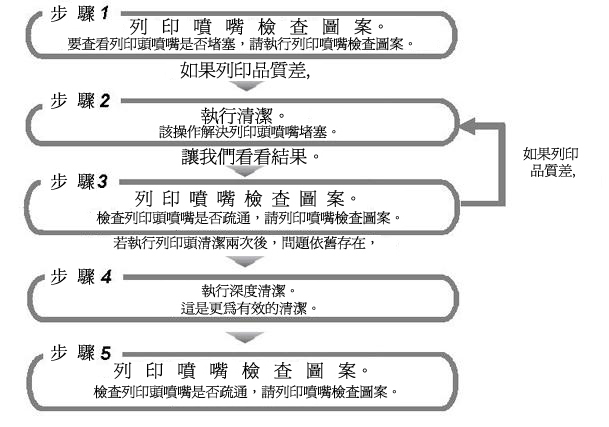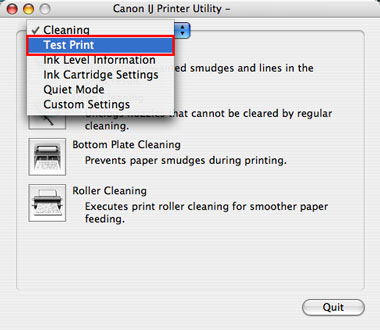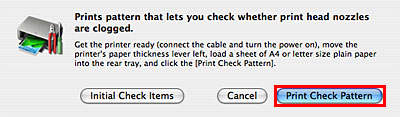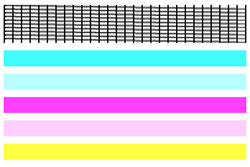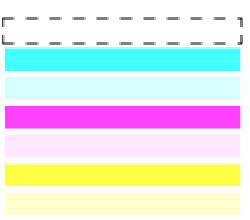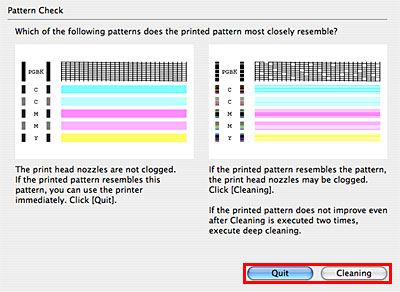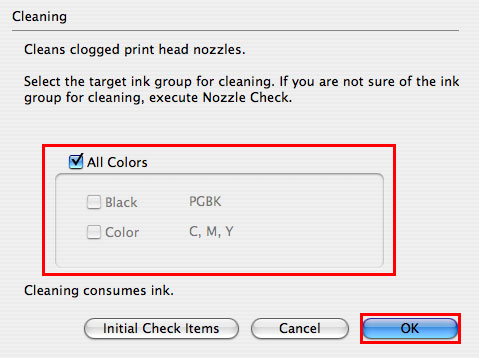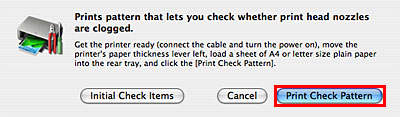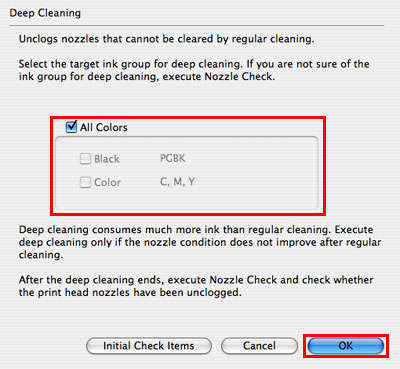如何疏通列印頭噴嘴(Mac OS X)
如果列印結果黯淡或有條紋,則列印頭噴嘴可能已堵塞。
那些現象可以透過執行列印頭清潔(「清潔(Cleaning)」)或列印頭深度清潔(「深度清潔(Deep Cleaning)」)來改善。
同時,還可以在清潔後透過列印「噴嘴檢查圖案(Nozzle Check Pattern)」來檢查清潔結果。
要檢查並改善列印頭噴嘴堵塞的狀況,請按照以下步驟進行操作。
如果即使在完成「深度清潔(Deep Cleaning)」以後,在列印的「噴嘴檢查圖案(Nozzle Check Pattern)」上仍有線條缺失現象出現,則列印頭可能有缺陷。
- 確保已連線印表機至電腦,並且已啟動印表機後,執行以下操作:
- 確認未處理列印作業後,啟動「IJ 印表機工具程式(IJ Printer Utility)」。
透過「IJ 印表機工具程式(IJ Printer Utility)」視窗來執行「清潔(Cleaning)」、「深度清潔(Deep Cleaning)」及「噴嘴檢查(Nozzle Check)」。
請執行以下操作打開「IJ 印表機工具程式(IJ Printer Utility)」視窗。
1. 開啟「應用程式(Applications)」和「工具程式(Utilities)」,按兩下「印表機設定工具程式(Printer Setup Utility)」圖示。
根據 Mac OS X 版本,「印表機設定工具程式(Printer Setup Utility)」名稱可能有所不同。
如果 Mac OS X 版本早於 10.3.x,按兩下「列印中心(Print Center)」。
2. 在「印表機清單(Printer List)」中選擇正在使用的印表機名稱,然後在工具列中按一下「工具程式(Utility)」。
如果未顯示印表機名稱,按一下[新增(Add)]檢測正在使用的印表機。
3. 同樣,在「印表機清單(Printer List)」中選擇正在使用的印表機名稱,然後按一下「維護(Maintenance)」。
如果未顯示印表機名稱,請確認已經使用電纜線將印表機連線至電腦並已經啟動印表機;然後,在「印表機清單(Printer List)」彈出功能表,選擇印表機實際連接的連接環境。
4. 將啟動「IJ 印表機工具程式(IJ Printer Utility)」。
5. 列印「噴嘴檢查圖案(Nozzle Check Pattern)」,請參閱< 如何列印「噴嘴檢查圖案(Nozzle Check Pattern)」 >.
執行「清潔(Cleaning)」,請參閱< 如何執行「清潔(Cleaning)」 >。
執行「深度清潔(Deep Cleaning)」,請參閱 <如何執行「深度清潔(Deep Cleaning)」 >。
< 如何列印「噴嘴檢查圖案(Nozzle Check Pattern)」 >
1. 從彈出的功能表中選擇「測試列印(Test Print)」。
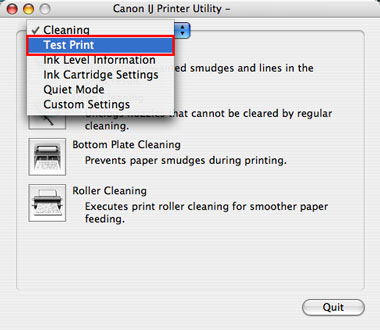
*根據印表機型號,顯示內容會有所不同。
2. 按一下「噴嘴檢查(Nozzle Check)」圖示。

*根據印表機型號,顯示內容會有所不同。
3. 在後端托盤中放置一張 A4 或 letter 大小的一般紙張。
然後按一下[列印檢查圖案(Print Check Pattern)]。
按[列印檢查圖案(Print Check Pattern)]前,按一下[最初確認項目(Initial Check Items)],您可以在「噴嘴檢查(Nozzle Check)」中看到指定的確認項目。
黑色墨水:網格圖案中無線條缺失時是正常的。
彩色墨水:圖案上白色條紋不可見。
< 情況 B >
顏色存在,但實際未列印出。(在以下示例中,未列印出黑色墨水。)
未堵塞列印頭噴嘴。
按一下[退出(Quit)]完成圖案檢查。
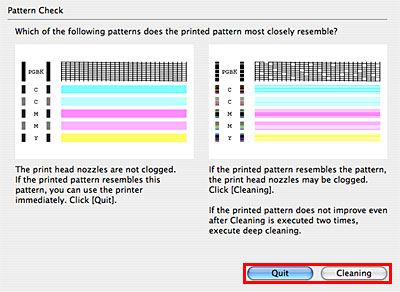
*根據印表機型號,顯示內容會有所不同。
1. 在彈出的「IJ 印表機工具程式(IJ Printer Utility)」功能表中,選擇「清潔(Cleaning)」。
3. 選擇將執行清潔的目標墨水組,並按一下[確定(OK)]。
- 清潔將消耗一定量的墨水。僅在需要時執行「清潔(Cleaning)」。
- 按一下[最初確認項目(Initial Check Items)]時,將在執行「清潔(Cleaning)」前顯示確認項目。
4. 開始清潔。
請勿在「清潔(Cleaning)」結束前執行任何其他操作。
「清潔(Cleaning)」期間,電源狀態顯示燈閃爍綠色。
6. 列印「噴嘴檢查圖案(Nozzle Check Pattern)」。
在後端托盤裡放入一張 A4 或 letter 大小的一般紙張。
7. 按一下[列印檢查圖案(Print Check Pattern)]。
按[列印檢查圖案(Print Check Pattern)]前,按一下[最初確認項目(Initial Check Items)],您可以在「噴嘴檢查(Nozzle Check)」中看到指定的確認項目。
8. 列印「噴嘴檢查圖案(Print Check Pattern)」後,請參閱步驟 5< 如何列印「噴嘴檢查圖案(Nozzle Check Pattern)」 > 檢查是否堵塞列印頭噴嘴。
< 如何執行「深度清潔(Deep Cleaning)」 >
1. 在彈出的「IJ 印表機工具程式(IJ Printer Utility)」功能表中,選擇「清潔(Cleaning)」。
2. 按一下「深度清潔(Deep Cleaning)」。
3. 選擇將執行「深度清潔(Deep Cleaning)」的目標墨水組,並按一下[確定(OK)]。
清潔將消耗一定量的墨水。注意,如果經常執行「清潔(Cleaning)」,會很快消耗掉墨水。而且,「深度清潔(Deep Cleaning)」將會比「清潔(Cleaning)」消耗更多的墨水;所以僅在進行「清潔(Cleaning)」後噴嘴狀況仍沒有改善的情況下執行「深度清潔(Deep Cleaning)」。
按一下[最初確認項目(Initial Check Items)]時,將在執行「深度清潔(Deep Cleaning)」前顯示確認項目。
4. 開始「深度清潔(Deep Cleaning)」。
請勿在「深度清潔(Deep Cleaning)」結束前執行任何其他操作。
「深度清潔(Deep Cleaning)」期間,電源狀態顯示燈閃爍綠色。
5. 「深度清潔(Deep Cleaning)」完成時,電源狀態顯示燈將保持綠色。
如果在執行「深度清潔(Deep Cleaning)」後「噴嘴檢查圖案(Nozzle Check Pattern)」視窗仍舊異常,關閉印表機 24 小時或更長時間,再次執行「深度清潔(Deep Cleaning)」。
等待時間可能會使阻塞於列印頭噴嘴中的乾涸墨水慢慢溶解,從而解決此問題。